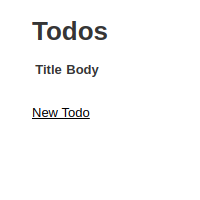はじめに
Ruby on Railsをインストールして、簡単なwebアプリケーションを作ってみました。
本記事は、その記録です。
対象読者
Ruby on Railsを使ったことがなくて、どんな感じか触ってみたい人
必要なもの
- Ubuntu 18.04 LTS
- Ruby
Rubyをインストールされていない方は、「Rubyのインストール方法〜Ubuntu編〜」を参照してくださいませ。
内容
1.Ruby on Railsをインストール
まずはRuby on Railsをインストールします。
Ruby on Railsを動かすのに必要なソフトウェアもあるので、それらも合わせてインストールします。
# Ruby on Railsの実行に必要なソフトウェアをインストール
$ sudo apt-get install sqlite3 libsqlite3-dev nodejs gem
# Ruby on Railsプロジェクトのライブラリ管理ソフトであるbundlerをインストール
$ gem install bundler
# Ruby on Railsをインストール
$ gem install rails --no-document
エラー「Command ‘gem’ not found」が表示される場合
gemがインストールできていないか、gemへのパスが設定できていないことが原因で発生するエラーです。 コマンドラインで「exec $SELL -l」と実行すると問題を解消できる可能性があります。 エラーが出た人は「exec」コマンドを実行してみてくださいませ。# Railsアプリケーションを作成する
$ rails new todoapp
# 上のコマンドで「todoapp」フォルダが生成されているので、そのフォルダに移動する
$ cd todoapp
# 生成したRailsアプリケーションの動作に必要なライブラリ群を一括インストールする
$ bundle install --path vendor/bundle
# 「scaffold」機能を使用してコードを自動生成する
$ rails g scaffold todo title:string body:text
# 「scaffold」で生成されたマイグレーション用のファイルを使用してDBにテーブルを作成する
$ rails db:migrate
# Webサーバーを起動する
$ rails s
ブラウザで「http://localhost:3000/todos」にアクセスするとtodoアプリケーションが表示されるはずです。
感想
本当に簡単にWebアプリケーションができてしまったので驚きました。
実用的なWebアプリケーションを作るにはまだ学習が必要ですが、最初の一歩のハードルが低いのは素晴らしいことだなと思います。
参考文献
Ruby on Rails 4.2 を Windows にインストールする手順をかなり丁寧に説明してみました
Ruby on Rails 5 入門